Как удалить канал на Ютубе с телефона Андроид и компьютера
В данное время очень тяжело найти пользователя, не имеющего понятие о существовании видеоресурса Youtube. Его популярность обусловлена простотой в использовании, легкостью навигации по сайту, удобство в применении Youtube, благодаря которому пользователь имеет возможность загрузки, просмотра, оценки и комментировании видеороликов. Многие пользователи даже зарабатывают на жизнь на каналах Ютуба.
Youtube включается в себя огромное количество всевозможных видеороликов, ежедневно добавляемых на сайт, внушительное количество просмотров, огромные денежные потоки и большие затраты сил создателей канала.
Однако, очень часто меняются предпочтения пользователей, при этом на ресурсе остаются видеоролики, давно не интересующие никого, которые были добавлены сразу после прохождения регистрационной процедуры на Youtube. Бывай, что канал надоедает или больше нет желания делиться данным видеоканалом со всеми юзерами Youtube. Вышеперечисленные причины объясняются потребностью в понимании процесс удаления канала пользователя на Youtube.
В данной статье мы детальнее рассмотрим наиболее простой вариант, позволяющий удалить канал на Youtube.
Первоначальным дело является вход на свою страницу Ютуба. Чтобы произвести это, нам необходимо с персонального компьютера зайди на сайт Youtube посредством используемого браузера интернета. После попадания на сайт youtube.com необходимо нажать на кнопку «Войти».

Сразу же после нажатия кнопки «Войти» произойдет открытие страницы, где будет предложение о вводе логина (Email), пароля. После этих действий нажимаем на кнопку «Войти». Затем мы попадаем в собственный аккаунт Youtube. Далее внимательно следуем рекомендуемым инструкциям и запоминаем этапы операции по удалению канала:
Для начала, нужно навести стрелочку мышки на сам профиль пользователя и нажать на него. Появиться перечень, в котором нужно будет найти вкладку, имеющую имя «Все мои каналы». Клацаем на нее.
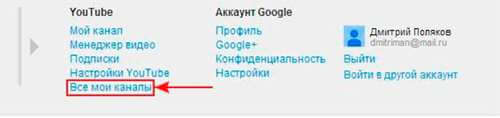
Произойдет открытие страницы, далее нам требуется произвести поиск канала, требующего удаления.
Важно знать! Главный пользовательский канал на Youtube невозможно удалить. В качестве примера, возьмем PC Video Review, а затем удалим канал из личного профиля пользователя.
После выбора необходимого для удаления канала, нас нужно выполнять такие действия: нажимаем на сам канал, совершаем выбор во всплывающем меню «Настройки Youtube». Следующим шагом будет выбор пункта «Обзор», затем переходим на вкладку «Дополнительно». Именно здесь мы можем найти кнопочку, позволяющую совершить удаление канала.
При нажатии кнопки «Удалить канал», необходимым условием будет ввод собственного пароля, используемого во время входа на сайт Youtube.
Производим ввод личного пароля пользователя.
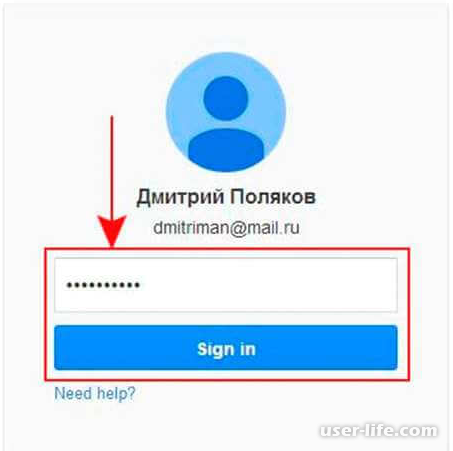
И после нажатия заветной кнопки «Удалить канал», наш видеоканал на сайте Ютуб будет исключен из списка других каналов.
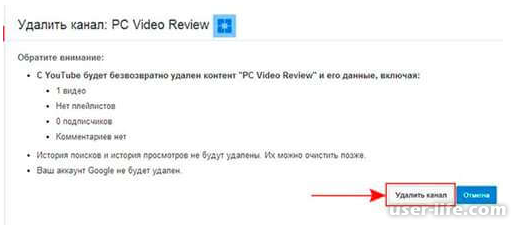
После авторизации на месте кнопки Вход появится иконка вашего профиля. Именно на нее необходимо нажать, чтобы открылось выпадающее окно. В нем нужно нажать кнопку Настройки YouTube.
Важно. Перед тем как входить в настройки YouTube, изначально переключитесь на тот аккаунт, с которого вы хотите удалить канал. К слову, его название соответствует самому каналу. Для перехода необходимо в том же выпадающем окне просто нажать по иконке профиля нужного аккаунта.
В настройках по умолчанию будет открыта категория Общая информация, именно она вам и необходима. В этом разделе нужно нажать на ссылку Дополнительно, что располагается рядом с изображением вашего профиля.
Пролистав раздел Дополнительно в самый низ, вы сможете обнаружить ту самую заветную кнопку Удалить канал. Нажмите ее.
Теперь перед вами появится страница, на которой необходимо выбрать одно из двух действий, которое будет применено к выбранному аккаунту: скрыть весь контент или безвозвратно удалить его. Так как в статье ведется речь про удаление, то выбираем второй вариант.
Появится выпадающий список, в котором будет перечислено все, что вы потеряете после удаления канала. Ознакомившись со всеми подробностями и убедившись в правильности принятия решения, вам необходимо поставить галочку рядом с соответственным пунктом и нажать кнопку Удалить контент.
Чтобы удалить все данные безвозвратно, вам необходимо подтвердить свое решение. К тому же в появившемся окне вам в очередной раз напомнят, что вы потеряете, но если вас это не страшит, то вписывайте наименование вашего канала в соответствующую графу и нажимайте кнопку Удалить контент, уже во второй раз.
второе подтверждение удаления контента на ютубе
Совет. Чтобы не вписывать название канала вручную, вы можете его скопировать (оно указано в скобках) и вставить в поле для ввода.
После всех проделанных действий, вас порадуют надписью: Ваш контент на YouTube удален, что будет означать успешное выполнение поставленной задачи.
И не смущайтесь, что написано «контент», а не «канал», в данном контексте это одно и то же. Ну а вот что касается восстановления, то большинство людей сразу же ответит «Нет», но в этом нужно разобраться.
Можно ли восстановить удаленный канал
Бывает и такое, что после того, как канал был удален, человек понимает, что совершил ошибку, и во что бы то ни стало хочет его восстановить. А можно ли это сделать?
Дело в том, что здесь все зависит от контекста. Если вы имеете в виду сам канал, который вы удалили, то ответ будет «ДА!», ну а если вы хотите вернуть канал и все что на нем было до удаления, то есть, тот самый контент, то ответ будет: «Возможно». Здесь все зависит от ситуации, обстоятельств и усердия. Нужно будет писать в техническую поддержку, практически, умоляя их о возврате всего удаленного материала.
5 причин стереть его
Вы не подумайте, что мы агитируем вот так брать и удалять свои каналы.
Естественно, если вы решили удалить канал на Ютубе с телефона или планшета, то знайте – есть и другие пути решения проблемы.
Например, вы можете попросту:
скрыть свой проект
перенести с него данные на другой канал
или закрыть некоторые видео от общего доступа.
Специально для вас мы привели наиболее часто встречающиеся причины, почему пользователи удалят свои каналы: ↓↓↓
· нет времени и мотивации заниматься проектом;
· появление более интересных и прибыльных проектов;
· изменение взглядов на тематику проекта;
· попадание канала под санкции;
· низкая актуальность.
В любом случае, проект принадлежит вам и только вам решать его судьбу: развивать дальше или забросить. unknw
Инструкция как это сделать : популярные методы
Итак, заранее стоит отметить, что сейчас нельзя удалить свой канал через приложение…….
Поэтому мы будем рассматривать стандартные методы через браузер телефона или планшета ↓↓↓
Обратите внимание, что удаление канала – это необратимый процесс, так как стираются все данные, включая:
контент
плейлисты
оценки
подписчики и прочее.
Восстановление проекта в этом случае не предусмотрено, поэтому тщательно подумайте, прежде чем продолжать далее.
Метод 1. Через аккаунт на YouTube
1) В этом случае вам нужно зайти в свой профиль на YouTube и кликнуть на значок канала, который находится в правом верхнем углу.
2) После этого следует нажать на значок «Настройки» и выбрать на странице пункт «Дополнительно».
После этого вы будете перенаправлены на страницу, где следует выбрать «Удалить канал».
Далее будет предложено подтвердить действие и еще должно пройти какое-то время, прежде чем проект окончательно исчезнет.
Поэтому ролики еще будут сохраняться.
При этом ваша страница Google Plus и аккаунт будут сохранены.
Метод 2. Через аккаунт Google+
Этот метод оптимально подойдет, если вы хотите удалить канал на Ютубе на Андроиде (планшет или телефон).
Как известно, что все сервисы привязаны к единому аккаунту Google, удаляя который можно закрыть YouTube, почту и прочее.
В этом случае все очень просто: ↓↓↓
Заходим на главную страницу https://plus.google.com;
Выбираем пункт «Настройки»;
Внизу странице укажите «Отключить Google Plus»;
После этого «Удалить выбранные службы».
Это один из лучших, простых и лояльных методов, поскольку за вами сохраняется адрес электронной почты. smile
Но, если вы хотите подойти к процессу основательно, и полностью удалить свой аккаунт, то мы можем предложить другой способ: ↓↓↓
· переходим в раздел для управления данными https://myaccount.google.com/privacy;
· после этого выбираем пункт «Удаление аккаунта»;
· делаем все необходимые подтверждения и дожидаемся окончания процесса.
В отличие от предыдущего метода, в этом случае полностью все данные по вашему аккаунту стираются.
Вы больше не сможете заходить в Почту, Карты и другие сервисы, где требовалась аутентификация.
Таким образом, придется регистрировать новый профиль, чтобы полноценно пользоваться сервисами от Google…
Справка Гугл говорит нам о том, что удалить канал с мобильного телефона на данный момент времени нет возможности. Конечно, к этому утверждению можно придраться, ведь и с телефона можно зайти на десктопную версию видеохостинга. Далее авторизуемся в своем кабинете, чтобы удалить канал. Этот метод мы подробно опишем чуть ниже. А пока посмотрим, что можно «выжать» с мобильной версии Ютуба. В сети сейчас «гуляет» очень много видеоинструкций о том, как удалить канал на Андроиде. Пример: «youtube.com/watch?v=ua1VveE0rV4». Но стоит сразу сказать, что это не удаление канала, а удаление аккаунта в Ютубе.
Подобную манипуляцию можно точно так же провернуть и на айфоне (айпаде).
Для наглядности опишем процедуру.
Запустите приложение Ютуб, авторизуйтесь в системе.
Теперь тапните по иконке профиля .
Дальше коснитесь имени профиля в открывшемся окне .
Приложение направит вас на страницу со списком аккаунтов.
Выбираем нужный (в нашем случае он один), и касаемся шестеренки вверху.
Переходим на страничку управления аккаунтами.
Здесь можно добавить новый профиль или же удалить существующий.
Коснулись выбранного аккаунта – перешли на страницу удаления.
Здесь мы увидим только одну кнопку: «Удалить». Нажимаем.
Нас тут же предупредят, что аккаунт с Ютуба будет удален вместе со всеми данными остальных сервисов Гугла.
Хорошенько подумали? Тогда подтверждаем удаление.
Удаляем Ютуб на Андроид
Как и операционная система Android, YouTube принадлежит компании Google, а потому чаще всего он является предустановленным на мобильных устройствах, работающих под управлением данной ОС. В таком случае процедура удаления приложения будет несколько более сложной чем в том, когда его установка осуществлялась самостоятельно – через Google Play Маркет или любым другим доступным способом. Начнем с последнего, то есть простого.
Вариант 1: Приложение, установленное пользователем
Если Ютуб был установлен на смартфон или планшет вами лично (или кем-то другим), деинсталлировать его не составит большого труда. Более того, сделать это можно одним из двух доступных способов.
Способ 1: Главный экран или меню
Все приложения на Android можно найти в общем меню, а основные из них и активно используемые чаще всего добавляются еще и на главный экран. Где бы не находился YouTube, отыщите его и переходите к удалению. Делается это следующим образом.
Тапните пальцем по значку приложения Ютуб и не отпускайте его. Дождитесь, пока под строкой уведомлений появится список возможных действий.
По-прежнему удерживая выделенный ярлык, переместите его на пункт, обозначенный мусорной корзиной и подписью «Удалить». «Выбросьте» приложение, отпустив палец.
Подтвердите удаление YouTube, нажав «ОК» во всплывающем окне. Спустя несколько секунд приложение будет удалено, подтверждением чего послужит соответствующее уведомление и пропавший ярлык.
Способ 2: «Настройки»
Описанный выше способ деинсталляции Ютуб на некоторых смартфонах и планшетах (а точнее, на некоторых оболочках и лаунчерах) может не сработать – опция «Удалить» доступна не всегда. В таком случае придется пойти более традиционным путем.
Любым удобным способом запустите «Настройки» своего мобильного устройства и перейдите к разделу «Приложения и уведомления» (может также называться «Приложения»).
Откройте список со всеми установленными приложениями (для этого, в зависимости от оболочки и версии ОС, предусмотрен отдельный пункт, вкладка или опция в меню «Еще»). Отыщите YouTube и тапните по нему.
На странице с общей информацией о приложении воспользуйтесь кнопкой «Удалить», после чего во всплывающем окне нажмите «ОК» для подтверждения.
Каким бы из предложенных способов вы не воспользовались, если Ютуб не был изначально предустановлен на вашем Андроид-девайсе, его удаление не вызовет сложностей и займет буквально несколько секунд. Аналогичным образом осуществляется удаление любых других приложений, а о других способах мы рассказывали в отдельной статье.
Вариант 2: Предустановленное приложение
Столь простое удаление YouTube, как в описанном выше случае, возможно далеко не всегда. Значительно чаще данное приложение является предустановленным и не поддается деинсталляции привычными средствами. И все же, при необходимости от него можно избавиться.
Способ 1: Отключение приложения
YouTube – далеко не единственное приложение, которое Google «вежливо» просит предустанавливать на устройства с Android. Благо, большинство из них можно остановить и отключить. Да, это действие сложно назвать полным удалением, но оно не только освободит место на внутреннем накопителе, так как все данные и кэш будут стерты, но и полностью скроет клиент видеохостинга из операционной системы.
Повторите действия, описанные в пунктах №1-2 предыдущего способа.
Отыскав Ютуб в списке установленных приложений и перейдя к странице с информацией о нем, сначала тапните по кнопке «Остановить» и подтвердите действие во всплывающем окне,
а затем нажмите «Отключить» и предоставьте свое согласие «Отключить приложение», после чего тапните «ОК».
YouTube будет очищен от данных, сброшен к своей изначальной версии и отключен. Единственным местом, где вы сможете увидеть его ярлык, будут «Настройки», а точнее, список всех приложений. При желании его всегда можно будет включить обратно.
Способ 2: Полное удаление
Если отключение предустановленного Ютуб для вам по каким-то причинам кажется недостаточной мерой, и вы решительно настроены именно деинсталлировать его, рекомендуем ознакомиться с представленной по ссылке ниже статьей. В ней рассказывается о том, как удалить неудаляемое приложение со смартфона или планшета с Андроид на борту. Выполняя предложенные в данном материале рекомендации, стоит быть крайне осторожным, так как неправильные действия могут повлечь за собой ряд весьма негативных последствий, которые скажутся на работоспособности всей операционной системы.
Рейтинг:
(голосов:1)
Предыдущая статья: Как проиндексировать сайт добавить в поисковики Гугл Яндекс Mail (проверить индексацию страниц)
Следующая статья: Как создать Вебмани кошелек и пользоваться (Россия Украина Беларусь)
Следующая статья: Как создать Вебмани кошелек и пользоваться (Россия Украина Беларусь)
Не пропустите похожие инструкции:
Комментариев пока еще нет. Вы можете стать первым!
Популярное
Авторизация







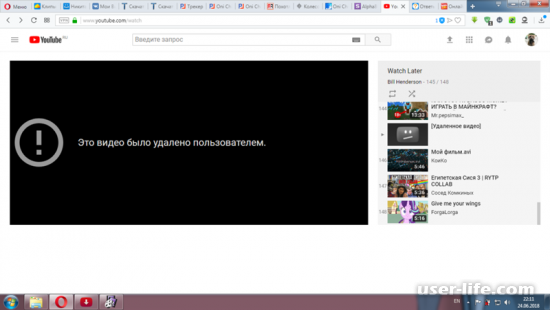











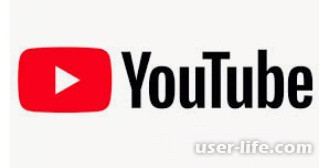















Добавить комментарий!